Один из ключевых элементов ноутбука - процессор. Он влияет на скорость работы устройства и его производительность. Чтобы определить процессор, когда ноутбук не запускается, можно воспользоваться несколькими способами, о которых мы расскажем в этой статье.
Первый способ - посмотреть на информационную наклейку на корпусе ноутбука, где указаны основные характеристики, включая модель и процессор.
Второй способ - обратиться к документации устройства или посетить официальный сайт производителя для получения информации о процессоре.
Как узнать модель процессора ноутбука без включения?
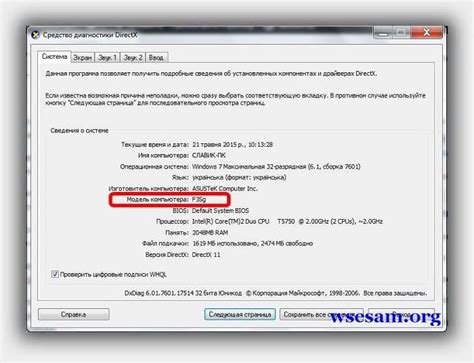
Если нужно узнать модель процессора ноутбука без включения, можно:
- Проверить наличие наклейки с информацией о процессоре на нижней части ноутбука.
- Изучить документацию или коробку изначальной упаковки ноутбука.
- Посмотреть на сайте производителя ноутбука.
- Используйте онлайн-сервисы и программы для определения характеристик ноутбука по серийному номеру, включая модель процессора.
Этим способом можно определить модель процессора ноутбука без его включения.
Откройте крышку ноутбука

Прежде чем определить процессор ноутбука без его включения, откройте крышку для доступа к внутренним компонентам. Отметьте, что это может привести к потере гарантии, поэтому лучше делать это только в случае необходимости или в специализированной мастерской.
Для открытия крышки ноутбука следуйте инструкциям производителя или руководству пользователя. Обычно крышка закреплена винтами или клипсами. При работе с винтами, убедитесь, что у вас есть подходящая отвертка. Если крышка закреплена клипсами, аккуратно отсоедините их, используя пластиковую спатулу или другой инструмент.
При открытии крышки ноутбука, предостерегайтесь статического электричества и будьте осторожны при обращении с компонентами. Работайте на антистатической поверхности и используйте электростатический снятия статического заряда перед продолжением работы, чтобы избежать повреждений.
При открытии крышки ноутбука вы увидите основные компоненты: процессор, оперативную память (RAM), жесткий диск, видеокарту и другие. Важно быть осторожным и не повредить компоненты.
Примечание: Если у вас недостаточно знаний или опыта, лучше обратиться к профессионалу или сервисному центру.
Найдите этикетку на нижней части корпуса
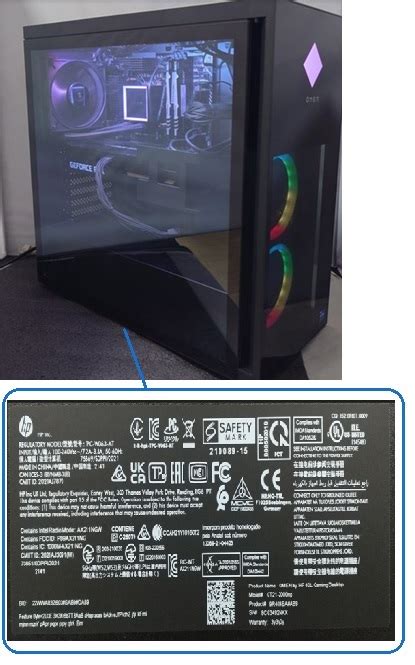
Чтобы узнать модель и характеристики процессора без включения ноутбука, поищите этикетку на его корпусе. Обычно она находится снизу.
Для поиска этикетки переложите ноутбук и взгляните на его нижнюю сторону. Хотя могут быть различия в расположении этикеток у разных моделей ноутбуков, обычно они находятся рядом с серийным номером и другой технической информацией.
Найдите этикетку и обратите внимание на надписи. Одна из них, которую вы увидите, будет "CPU" или "Processor", с указанием модели процессора. Эти данные помогут вам определить модель и параметры процессора в вашем ноутбуке.
Прочитайте информацию на этикетке

Если вам нужно узнать информацию о процессоре ноутбука, но вы не можете включить устройство, обратитесь к данным на этикетке. Выполните следующие шаги:
- Посмотрите на нижнюю часть ноутбука, где обычно находится этикетка с основной информацией об устройстве.
- Изучите текст на этикетке и найдите раздел, посвященный процессору.
- На этой части этикетки вы должны увидеть информацию о процессоре, например, его модель и тактовую частоту.
Обычно на этикетке указано много другой полезной информации о ноутбуке, такой как объем оперативной памяти, жесткого диска, графического процессора и т.д. Ознакомьтесь с этой информацией, так как она может быть полезна при определении характеристик вашего ноутбука без его включения.
Если вы не можете найти этикетку на нижней части ноутбука, попробуйте посмотреть на других его сторонах или на задней панели.
Найдите строку с указанием процессора
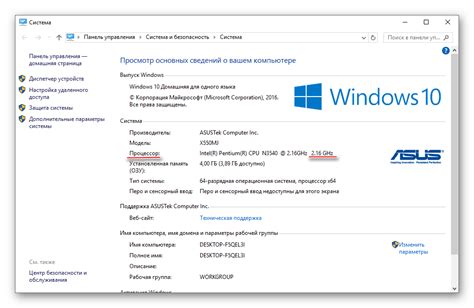
Еще один способ - воспользоваться утилитой CPU-Z. Скачайте и установите ее на свой компьютер. После запуска программа автоматически определит ваш процессор и отобразит его модель и другие характеристики.
| Процессор: | Intel Core i7-10750H |
| Архитектура: | Comet Lake |
| Частота: | 2.6 GHz |
| Ядер: | 6 |
| Потоков: | 12 |
Если вы не можете загрузить операционную систему на своем ноутбуке, есть и другие способы определить процессор. Информацию можно найти в технической документации к устройству или на сайте производителя. Обычно модель процессора указывается на наклейке на корпусе ноутбука или на его дне.
Теперь, когда вы знаете, как найти строку с указанием процессора, вы сможете легко определить его характеристики даже без включения ноутбука.
Запишите название и модель процессора
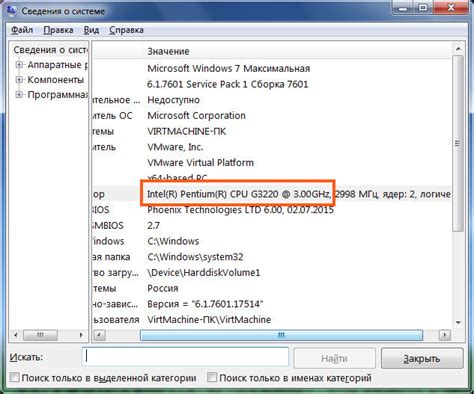
Для определения названия и модели процессора ноутбука без его включения, вам необходимо выполнить следующие шаги:
1. Проверьте наличие этикетки на нижней части ноутбука. Большинство ноутбуков имеют этикетку с указанием основной информации о ноутбуке, включая модель и процессор. Искать этикетку следует на нижней стороне ноутбука или на батарее.
2. Проверьте документацию к ноутбуку. Вместе с ноутбуком поставляется документация, которая может содержать информацию о модели и процессоре. Проверьте руководство пользователя или другую документацию, которая будет включать спецификации ноутбука.
3. Используйте программное обеспечение для определения информации о процессоре. Загрузите и запустите программу CPU-Z или аналогичную утилиту на другом компьютере, чтобы просмотреть информацию о процессоре ноутбука без его включения. Подключите внешний носитель к другому компьютеру, загрузите на него CPU-Z и запустите программу на нужном ноутбуке.
Запишите название и модель процессора, чтобы понять его характеристики и возможности, не включая сам ноутбук.
Используйте сервис онлайн-поиска информации о процессорах

Для получения информации о процессоре ноутбука без его включения можно воспользоваться сервисами онлайн-поиска информации о процессорах.
Одним из подобных сервисов является CPU World. На сайте вы найдете разделы, посвященные процессорам: каталог, новости, обзоры и тесты. Для определения модели процессора ноутбука воспользуйтесь функцией поиска.
Просто введите модель или название ноутбука в поле поиска на главной странице CPU World. Система покажет результаты с информацией о процессоре, его характеристиках и особенностях.
Используйте онлайн-поиск информации о процессорах для быстрого и точного результата без включения ноутбука. Это удобно, если вы хотите узнать информацию о процессоре нового ноутбука перед покупкой или если ваш ноутбук не работает.
Обращайтесь к официальным сайтам производителей для дополнительной информации о характеристиках и возможностях процессора ноутбука.
Откройте сайт с информацией о процессорах
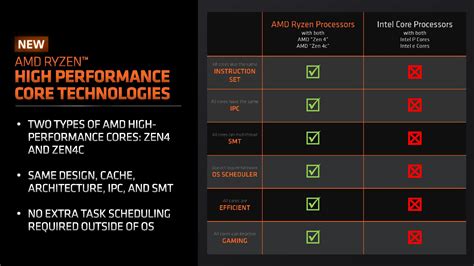
Чтобы получить информацию о процессоре ноутбука без включения, откройте соответствующий сайт.
Множество веб-ресурсов предоставляют информацию о различных моделях процессоров.
Для поиска нужной информации выполните следующие шаги:
- Запустите веб-браузер.
- Введите адрес нужного сайта о процессорах, например, "processor-info.ru" или "cpu-world.com".
- Нажмите Enter для перехода на сайт.
- Найдите разделы или страницы о процессорах.
- Выберите нужную модель процессора, чтобы увидеть подробную информацию.
Используя сайт с информацией о процессорах, вы сможете определить характеристики и особенности процессора вашего ноутбука без его включения.
Введите название и модель процессора в поисковую строку

Первым шагом откройте любой интернет-браузер на любом устройстве с доступом к интернету. Затем введите название и модель процессора в строку поиска. Например, "Intel Core i7-1065G7".
Браузер выдаст вам результаты поиска, в которых вы сможете найти информацию о данном процессоре. Обратите внимание на описание, технические характеристики и параметры процессора, которые помогут вам определить его модель и другие особенности.
Также вы можете использовать специализированные интернет-ресурсы, посвященные компьютерной технике, на которых вы найдете более подробную информацию о различных моделях процессоров.
Не забывайте, что лучше всего обращаться к официальным источникам, таким как официальный сайт производителя или авторитетные компьютерные издания, для получения точной информации.
Нажмите кнопку "Поиск" и ознакомьтесь с результатами
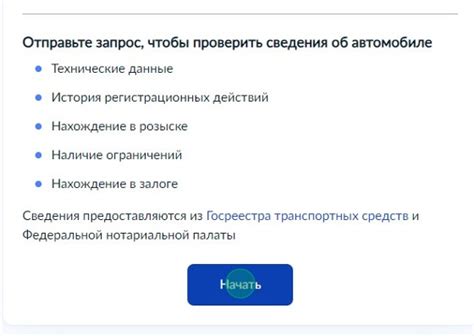
Чтобы узнать информацию о процессоре ноутбука без его включения, просто найдите информацию о модели компьютера через поиск. Запустите браузер на компьютере или мобильном устройстве и воспользуйтесь поисковым сервисом, например, Google или Яндекс.
Введите в поисковую строку запрос, который поможет найти информацию о вашем ноутбуке. Укажите название производителя, модель ноутбука и ключевые слова, связанные с процессором.
Нажмите кнопку "Поиск" и дождитесь результатов. Поисковая система покажет список веб-страниц с информацией о вашем ноутбуке, включая модель процессора.
Прочтите описания страниц и найдите информацию о процессоре. Обратите внимание на различные характеристики. Запишите модель процессора.
Таким образом, вы сможете определить процессор ноутбука без его включения.